-
Voilà un super
tatouage de papillon !

Regardez bien les ailes...
> > > > Regardez bien les détails...
> > > > Vous pensiez voir un papillon hein ?
 7 commentaires
7 commentaires
-
*

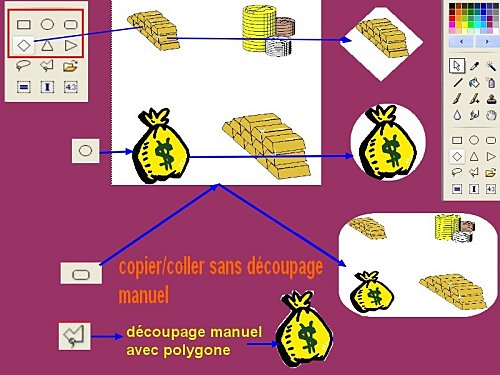
quelques explications visuelles des sélection de découpages
comme pour une images on peut tirer sur un coin pour les mettre au format
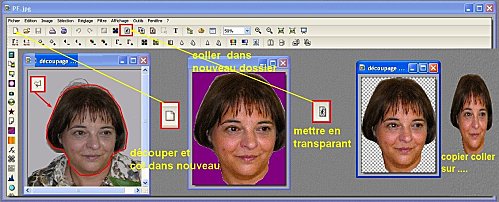
une idée pour conserver un découpage a réutiliser ( elui ci sert souvent éhhé)
dans dossier aller chercher l'image
découper avec la polycone ( il permet de faire par ( point ) contairement au lasso
copier et coller dans une nouvelle page !! cliquer dans image et " recadrage automatique "
dans nouvelle page on peut mettre une couleur de fond
ensuite cliquer sur l'icone couleur de transparance et ok
une fois enregistrer on peut utiliser cette image juste un copier coller

montage d'une image mis en transparance

pour mettre de l'inclinaison au sujet ici la tête
coller sur le corp mettre au format et l'approcher au plus prét
clic droit transformation / paramétré
j'ai eu un petit PB d'enregistrement !! vous aurez surement plusieurs alertes désolé pour le dérangement
.
 7 commentaires
7 commentaires
-
* http://ien.autun.free.fr/docs_telechargement/Photofiltre-outils.pdf


Description des boutons

<!--[if !vml]--><!--[endif]-->
1. Nouveau document
2. Ouvre une image
3. Sauve l'image en cours
4. Imprime l'image en cours
5. Lance le module d'acquisition Twain
6. Défaire la dernière action
7. Refaire la dernière action
8. Copie vers le presse-papiers
9. Colle en tant que calque
10. Colle en tant qu'image
11. Force le mode RVB
12. Force le mode couleurs indexées
13. Définit la transparence de l'image
14. Taille de l'image
15. Taille de la zone de travail
16. Affiche / Masque la sélection
17. Insertion d'un calque texte
18. Affiche / masque l'explorateur d'images
19. Lance le module d'automatisation
20. Affiche la fenêtre des préférences
21. Accès direct au zoom d'affichage
22. Zoom d'affichage vers l'avant
23. Zoom d'affichage vers l'arrière
24. Affiche l'image en taille réelle
25. Ajuste l'image à l'écran
26. Affiche l'image en plein écran27. Niveaux automatiques
28. Contraste automatique
29. Luminosité (-)
30. Luminosité (+)
31. Contraste (-)
32. Contraste (+)
33. Correction gamma (-)
34. Correction gamma (+)
35. Saturation (-)
36. Saturation (+)
37. Histogramme
38. Balance des couleurs
39. Force l'image en niveau de gris
40. Force l'image en teinte sépia
41. Effet de photographie ancienne
42. Applique un effet antipoussière
43. Adoucit l'image
44. Applique un flou
45. Plus net
46. Renforcement
47. Variation de teinte
48. Applique un dégradé
49. Lance le module PhotoMasque
50. Symétrie horizontale
51. Symétrie verticale
52. Rotation de 90° vers la gauche
53. Rotation de 90° vers la droiteLa palette d’outils de Photofiltre
Présentation


1. La palette de couleurs
Elle permet de sélectionner la couleur de premier plan et d'arrière-plan soit en cliquant avec la souris sur les cases en haut à gauche, soit en cliquant sur une des couleurs de la grille avec le bouton gauche (couleur de premier plan) ou droit (couleur d'arrière-plan).
2. Les outils de travail
Elle permet de sélectionner l'outil de travail parmi :
- les outils de sélection (formes, baguette magique)
- les outils de dessin (pinceaux, ligne, aérographe, ...)
- les outils de retouche (flou, doigt, Oeil rouge, ...)
- l'outil [Pipette]
- l'outil [Déplacement]
- l'outil [Gestionnaire de calques]
- l'outil [Déformation]
- l'outil [Nozzle]
3. Les options de l'outil de travail
Cette partie est dynamique, elle change en fonction de l'outil de travail en cours. Dans notre exemple, elle correspond à l'outil Sélection et propose les formes prédéfinies.Liste des outils

1. Sélection
2. Gestionnaire de calques
3. Déplacement
4. Pipette
5. Baguette magique
6. Ligne
7. Remplissage
8. Aérographe
9. Gomme
10. Pinceau
11. Pinceau avancé
12. Tampon de clonage
13. Flou
14. Doigt
15. Retouche
16. Déformation
17. Pinceau artistique
18. NozzleAttention ! Les outils 2, 15, 16, 17, 18 n’existent que dans la version studio, pas dans celle de base.
 9 commentaires
9 commentaires
-
pour yvette qui est nouvelle et ceux qui ont envie de démarrer avec photofiltre pour faire des montages sympa
téléchargement c'est ici http://www.pcastuces.com/logitheque/photofiltre.htm
Manuel de l'utilisateur PF qui n'est pas toujours évident a comprendre pour un néophyte http://www.photofiltre-studio.com/doc/index.htm
je compte aussi sur l'aide des connaisseurs pour l'aider ou les aider
&&&&&&&&&&&&&&&&&&&&&&&&&&&&&&
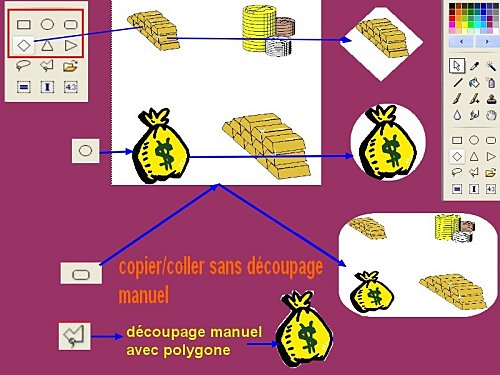
ouvrir photofiltre ( PF)
cliquer sur dossier pour ouvrir mes images / le dossier / clic sur la photo choisie / et ouvrir
pour le découpage utiliser le polygone dans les outils a droite
une fois le montage fait clic fichier / enregistrer sous / donner un titre / mettre en Jpeg et OK
.
cliquer sur le feuille plié pour ouvrir une page vierge
sinon on peut découper directement sur la photo d'yvette
ensuite coller sur la photo de denise
étirer ou réduite pour mettre la tête au même format que les autes
et faire glisser avec la souris clis gauche appuyé
positionner la téte et ensuite clic droit valider le collage
on peut retirer le collage si loupé en clquant édition " défaire le coller

a suivre
@+
 7 commentaires
7 commentaires
-
Origine
de la barre du chiffre sept ! 7
Encore aujourd'hui, de nombreuses
personnes,
en écrivant le chiffre 7 utilisent une barre supplémentaire horizontale au milieu du chiffre. La plupart des typographies l'ont fait
disparaître aujourd'huiMais savez-vous pourquoi cette barre a survécu jusqu'à nos jours ?
Il faut remonter bien loin, aux temps bibliques :
Lorsque
Moïse eut gravi le mont Sinaï,
et que les 10 commandements lui furent dictés,
il redescendit vers son peuple et leur lut,
à haute et forte voix, chaque commandement.

Arrivé
au septième commandement, il annonça : « Tu ne commettras point
d'adultère.
Tu ne désireras pas la femme de ton prochain » Et là... de nombreuses voix s'élevèrent parmi le peuple
lui criant :"Barre le sept, barre le sept, barre le sept !!!"

Et
voilà… l'origine de la barre du sept ! 8 commentaires
8 commentaires
-
Nous verrons dans ce tutoriel comment nettoyer son pc avec CCleaner. On y découvrira les différentes fonctions de nettoyage de cette outil.
Retrouvez d'autres tutoriels sur http://blog.franckyinfo.com
Tutoriel Vidéo: Nettoyer son PC avec CCleaner
envoyé par FranckyInfo. - Vidéos des dernières découvertes technologiques.CCleaner est destiné à optimiser ainsi qu’à nettoyer le système.
Le logiciel retire les fichiers inutilisés de vos disques durs, les raccourcis sans cible, les contrôles ActiveX, les fichiers d’aide, les entrées dans le registre, etc. afin de libérer de l’espace et améliorer le chargement de Windows. CCleaner est également en mesure d’effacer toute trace de vos navigations sur le Web en quelques secondes. L’application supprime les fichiers temporaires, l’historique des sites visités, les cookies, les formulaires, etc. CCleaner prend en charge Internet Explorer, Opera et Mozilla Firefox. Enfin, le programme peut supprimer les documents temporaires de nombreuses applications, tels que eMule, KaZaA, Google Toolbar, Office, Nero, Acrobat, WinRAR, etc. Cette nouvelle mouture est compatible 64 bit.
télécharger Ccleanerhttp://www.01net.com/telecharger/windows/Utilitaire/nettoyeurs_et_installeurs/fiches/32599.html
..
 8 commentaires
8 commentaires
-
Ne pas nettoyer son PC avec de l'eau !!!

j'avais une note comment nettoyer son ordinateur sur vox !! elle a disparue
j'ai retrouvé un trés bon site que je vous met ici
c'est surement celui qui donne les meilleurs explications
http://www.google.fr/imgres?imgurl=http://poloastucien.free.fr/nettoyer_depoussierer_pc_
Oui ! vous me direz que votre femme ou votre femme de ménage, ou vous même, s'occupent du nettoyage de votre ordinateur à l'extérieur, d'un simple coup de chiffon à poussieres, mais là, je veux vous parler du dépoussiérage de l'intérieur de votre PC ou ordinateur, ou mieux, de votre unité centrale, voire peut être de votre ordinateur portable et pourquoi pas, de votre clavier et souris pendant qu'on y est, parce que ce n'est pas forcément pareil pour l'intérieur.
Au fil du temps,, vous ne le voyez pas mais la poussière s'accumule. Trop de crasse peut même provoquer des problèmes ! des tas de problèmes ! pire que vous ne pouvez l'imaginer
Bien sûr ça ne sert à rien si vous avez acheté votre ordinateur tout récemment, il est bien encore trop propre. Il faut au moins le faire tous les six mois, grand minimum une fois par an, ce genre d'opération ne se fait pas au même rythme que le nettoyage "virtuel" de votre disque durLes outils
Le nettoyage, c'est cher ! Très cher ! Enfin quand vous tombez en panne! Vous aurez besoin de plusieurs outils dont le prix global avoisine quand même quelques centaines d'€uros. Trouvables dans la plupart des magasins d'entretien ou grandes surfaces, il ne vous restera plus qu'à les acheter. Ben quoi ! Où êtes vous ??? Partez pas ! Ah oui je plaisante bien sûr, ce qu'on va faire est gratuit! Enfin presque! De simple outils et un peu d'huile de coude suffira amplement.
En premier lieu, armez vous de chiffons, de pinceaux, d'aspirateur, de bondes d'air, de compresseur d'air, d'un masque, d'un tablier, d'un peu de courage, pour certains, de beaucoup de courage pour d'autres et commencez par relever vos manches
Il vous faut un pinceau relativement gros (pas un tout petit, ni un trop gros, disons entre les 2) ou bien une petite brosse.
Vous aurez également besoin d'un tournevis cruciforme pour ouvrir l'ordinateur et le nettoyer, et éventuellement d'un plus petit si vous décidez d'aller plus loin (certaines vis du ventilateur du processeur, par exemple, sont plus petites et nécessitent un tournevis plus petit ou bien pour un pc portable).
Voila, vos outils principaux sont là ! On peut commencer...
Bien entendu, il existe des bombes spéciales qui enlèvent la poussière en quelques pshiits, mais dans ce cas là vous gérez vos frais, ou mieux, un petit compresseur d'air. Ici; c'est une méthode (presque) gratuite, plus longue, je dois le dire, mais minutieuse.
Nettoyage
Avant toute chose, mettez votre ordinateur hors tension (indispensable !),
débranchez tous les câbles,
et posez le sur une table par exemple, à l'extérieur s'il y as longtemps que vous ne l'avez pas fait.
Il va vous falloir ouvrir la facade de l'ordinateur. Laquelle ? Celle que nous allons retirer est celle de gauche, si vous regardez votre PC de face (lecteurs de CD-ROM devant vous), celle de droite si vous regardez votre PC par derrière. En règle générale, la façade est fixée par deux vis : Dévissez les à l'aide de votre tournevis cruciforme, rangez les précieusement dans un coin (elles sont petites et faciles à perdre), vous allez pouvoir maintenant enlever la façade !
Un bon nombre de plaques ont un petit interstice où placer sa main, d'autres non, mais cela ne change pas grand-chose. Faites coulisser la plaque vers l'arrière pour dévoiler l'intérieur de votre ordinateur ! Attention! le moment est solennel. Imaginez vous à la place d'un égyptologue découvrant une momie dans un sarcophage qu'il a ouvert ! Enfin, à défaut de momie, vous aurez devant vous votre carte mère, votre(vos) disque(s) dur(s), votre(vos) lecteur(s), etc...
sachez que d'autres PC peuvent s'ouvrir autrement
4 vis a l'arriére et c'est l'ensemble complet de recouvrement qui se retire; pour d'autres encore c'est un vrai casse tête puisqu'ils s'ouvrent comme un accordéon mais là, sans vis, il n’y a qu’à bien trouver les loquets
Tout cela plus ou moins couvert de poussière ! En plus de nettoyer, vous allez, si vous ne l'aviez jamais vu, voir comment est fait l'intérieur d'un ordinateur. C'est très intéressant (enfin si ça vous branche, bien sùr!) ! avec un ordinateur propre.

quelques images de pc sales, même très sales :




Vous pouvez donc commencer à nettoyer l'intérieur ! Armez vous de votre pinceau et procédez méthodiquement, soigneusement et doucement.
Si vous avez un aspirateur, vous pouvez l'utiliser tout en nettoyant au pinceau, de même avec de l'air sous pression, mais surtout, sans toucher aux composants.



Le ventilateur du processeur doit être bien nettoyé. En effet trop de poussière empêche une ventilation correcte.
exemple de CPU vraiment encrassé :


Vous pouvez même, mais il vous faut un tournevis cruciforme plus petit, dévisser les 4 vis indiqués par la flèche rouge et nettoyer le derrière ainsi que le support du ventilateur. Voici ce que cela donne en images :


Le ventilateur du processeur est désormais détaché ! Maniez le avec délicatesse, c'est un objet indispensable (imaginez que le processeur ne soit plus refroidi au cours de son fonctionnement !). Nettoyez ses pales derrière et devant (ne vous étonnez pas si c'est plein de crasse ! vous verrez une différence !


Vous pouvez ensuite vous attaquer au support du ventilateur qui protège le processeur: lui aussi, ne vous étonnez pas s'il est plein de poussière !


ou


Voila, ça fait déjà un gros morceau de nettoyé. En effet, le ventilateur du processeur et son support font partie des objets les plus sales, en général, quand vous nettoyez votre ordinateur ainsi que des ventilateurs qui ventilent votre tour


avec un chiffon ou un pinceau-brosse, ou un coton tige


Bien entendu, votre ordinateur comporte plusieurs cartes : vidéo, réseau, son, etc... Commencez par celle du haut jusqu'a celle du bas. A la fin, laissez tomber toute la poussière sur le bas de l'unité centrale. Vous verrez sûrement une différence avec vos cartes, vertes (ou orange), pâles au début et brillantes après un petit coup de pinceau !
Et toute la poussière accumulée en bas de l'unité centrale, j'en fais quoi ? Et bien vous prenez votre aspirateur, et soigneusement, en utilisant le tuyau adapté, vous vous débarrassez de tout ça ! Avant, vérifiez bien que vous avez tout dépoussiéré !
Si ça fait vraiment des lustres que vous n'avez pas nettoyé votre ordinateur, vous pouvez aussi ouvrir l'autre façade et nettoyer l'arrière de la carte mère (nom de la grande carte qui occupe presque toute la surface de la façade) pour nettoyer à fond.
N'oubliez pas qu'un ventilateur ventile moins bien quand il est sale, donc le processeur chauffe plus, la tour monte aussi en temperature entrainant donc une surchauffe générale de l'ordinateur qui peut poser des problèmes si la température monte trop haut (ordinateur qui s'éteint tout seul par exemple)
Les composants électriques d'un ordinateur génèrent de la chaleur. Les ventilateurs situés à l'intérieur du PC permettent la circulation de l'air afin de maintenir les composants à des températures normales de fonctionnement. Un refroidissement inapproprié peut engendrer une chaleur excessive, entraînant le fonctionnement constant du ventilateur et peut également endommager les composants ou limiter la vitesse de l'unité centrale. Tous ces problèmes de consommation élevée et de chaleur excessive entraîneront le ralentissement du fonctionnement des applications.
Le bruit du ventilateur fonctionnant en permanence peut indiquer que votre ordinateur ne fonctionne pas de manière optimale, ce qui peut signifie, parfois, qu'une accumulation de poussière bouchant les fentes d'aération, ce qui peut être source de problèmes.Nettoyer l'intérieur de son ordinateur n'est pas quelque chose qui doit se faire souvent (pas autant que votre voiture !), mais en tout cas, cela fait partie de son entretien périodique. Ouvrez le environ tous les six mois, minimum tous les ans pour voir son état interne ! Néanmoins, si vous constatez des problèmes de surchauffe (par exemple votre ordinateur s'éteint tout seul) sachez qu'un ordinateur trop sale à l'intérieur peut en être une cause !
Nettoyage / Soufflage PC. Entretenir son ordinateur
envoyé par Floymon_JF_NEWAVE. - Les derniers test hi-tech en vidéo.les pc portables
Eh oui ! ces bestioles là sont aussi touchées par les poussières, peut-être même encore plus, puisque vous les baladez n'importe où.
Les ordinateurs portables présentent des fentes d'aération en bas et sur les côtés afin de permettre à l'air de circuler à travers le boîtier. Si ces fentes se bouchent ou si les composants générant de la chaleur sont couverts de poussière, le ventilateur ne peut plus refroidir correctement les composants. Une accumulation de poussière et de saleté empêche la bonne circulation de l'air à travers les pales de refroidissement, ce qui entrave le fonctionnement du ventilateur. Si les fentes d'aération sont recouvertes de poussière, il vous est conseillé de nettoyer l'ordinateur en éliminant la poussière du ventilateur et de l'écran thermique. Cette opération empêchera l'accumulation de poussière, comme illustré ci-dessous.


Une accumulation de poussière peut souvent être observée sur les fentes d'aération situées sur le boîtier de l'ordinateur. Vous pouvez utiliser une bouteille d'air comprimé, comme illustré ci-dessous afin d'éliminer la poussière et d'empêcher une surchauffe. L'élimination de poussière permet d'améliorer la circulation de l'air, ce qui améliore le refroidissement et permet d'atténuer le bruit du ventilateur.
Commencez par retourner le portable pour voir son arrière, puis ouvrez la tappe

Une fois la trappe ouverte, vous aurez ceci :

Vous le constaterez sûrement, le PC ne semble pas trop encombré par la poussière, mais c'est assez trompeur, la poussière est vicieuse et se cache. Elle se trouve, en effet, agglutinée sur un radiateur qui se situe derrière le ventilateur (un point stratégique, car c'est l'unique point de sortie de l'air chaud). Il va donc falloir démonter ce ventilateur. Trois petites vis ou plus ce n'est quand même pas dur, même les nanas savent le faire à l'heure actuelle.

En regardant le radiateur dans le prolongement du ventilateur dans le fond, vous devriez découvrir un vrai coussin de poussière, c'est lui qui est responsable de tous nos maux

Il va donc falloir l'enlever proprement. Commencez par attaquer un peu le coussin de poussière au pinceau, puis soufflez dans l'orifice depuis l'extérieur du portable afin de faire descendre la poussière. Attention, durant cette opération, vous risquez de mettre de la poussière un peu partout (il peut-être judicieux de vous mettre à l'extérieur pour le soufflage si vous n'avez pas envie de tout nettoyer après). Répétez cette opération (coup de pinceau + soufflage depuis l'extérieur du portable) autant de fois que nécessaire afin de bien libérer le radiateur de toute poussière (ceux qui ont un petit compresseur ou des bombes d’air sec sous la main pourront les utiliser pour un nettoyage encore plus efficace, mais si vous optez pour ces solutions, prenez garde de bien bloquer le ventilateur lors que vous soufflez, afin que celui-ci ne se transforme pas en générateur électrique en tournant, ce qui pourrait, éventuellement, endommager les composants internes de l’ordinateur) :

Vous constaterez que le ventilateur a également un peu de poussière collée sur ses pales,

profitez qu'il soit démonté pour enlever cette poussière (qui à tendance à générer du bruit en raison des turbulences que cela génère). Passez également un coup de pinceau dans le logement du ventilo pour enlever la poussière présente: ce sera toujours ça qui n'ira pas se remettre dans le radiateur dès la première mise en marche du portable après le nettoyage.
Une fois ceci fait, il vous reste à remonter le ventilateur. Ne serrez pas trop les vis, cela ne sert à rien. Aucun effort ne s'applique sur le ventilateur et un serrage trop fort risque de vous poser problèmes lors d'un démontage ultérieur.
Il faut enfin refermer la trappe du portable. Cela demande un "petit coup de main". La technique consiste à d'abord rentrer les ergos du coté gauche de la trappe, puis de rabattre la trappe sur la droite :

Enfin, replacez les 7, ou plus, vis de la trappe. Une fois de plus, ne les serrez pas trop afin de ne pas entraver un éventuel démontage ultérieur !
autres exemples de ventatilateurs CPU de portable :


Voila, c'est terminé, vous pouvez rebrancher votre portable, et apprécier le silence relatif qui fait suite à ce nettoyage qui était devenu nécessaire.
Je vous conseille de renouveler cette opération régulièrement. Pour ma part, je me suis fixé de faire un nettoyage tous les 6 mois: la chaleur ayant tendance à réduire la durée de vie des composants des ordinateurs, le refroidissement n’est donc pas à négliger, d'autant que mon portable est très sollicité.
Enfin en fonction du modèle d'ordinateur, les fentes d'aération sont situées à différents emplacements. Vous pouvez repérer ces fentes en recherchant des pales cuivrées ou noires à l'intérieure des fentes. Il vous est également conseillé de souffler de l'air comprimé dans les autres ouvertures situées sur l'ordinateur, telles que la fente d'entrée du ventilateur. Ceci permettra de maintenir la circulation d'air et empêchera l'accumulation de poussière sur les composants.


Effectuer cette opération de nettoyage de manière régulière et préventive vous permettra de diminuer fortement la possibilité d'endommager les composants et d'empêcher le ralentissement des performances de l'ordinateur.
Une petite vidéo pour compléter cette corvée de nettoyage. Même s'il s'agit d'un vieux pc, le principe est toujours valable :
Nettoyage d'un pcBon, si après toutes ces explications, vous n'avez toujours pas compris la nécessité de ce dépoussiérage et comment faire un toilettage intérieur complet votre ordinateur, mettez le à la poubelle, puis courez au premier magasin d'informatique vous en racheter un nouveau! Après tout, on est dans un monde de consommation, pas d'entretien, ni de réparation !
les claviers
Ici on va faire la chasse aux sales bestioles qui peuvent se nicher un peu dans tous les recoins d'un clavier, recoins que vous avez du mal à voir puisque souvent invisibles ou cacher.
Le net regorge de rapports sur ces bactéries dangereuses pour la santé qui abriteraient autant, si ce n’est plus, de bactéries que sur les sièges des toilettes. Principale cause d’infection d’un clavier: déjeuner à son bureau, les restes alimentaires étant propices au développement de millions de bactéries. Vient ensuite une mauvaise hygiène personnelle, comme le fait de ne pas se laver les mains après être allé aux toilettes (beaucoup reconnaissent ne jamais nettoyer leur clavier, moins d’un fois par mois) voir ceci :Enfin, je ne vais pas vous faire un cours là-dessus mais sachez ce que cela peut devenir pour votre clavier




en jouant sur les mots, en espérant que le votre n'est pas aussi sale :

ce qui entraine forcement ceci :



voire même plus au fil du temps avec vos postillons


Pourquoi faut-il nettoyer régulièrement son ordinateur ?
Pour votre santé tout d’abord. En effet, les claviers sont des terrains propices au développement de germes en tout genre.
Pour des raisons techniques. En nettoyant régulièrement vos claviers, vous éviterez un certains nombre de dysfonctionnement, et vous augmenterez la performance et la longévité de votre matériel.On ne pense pas très souvent à l'entretien de ce vieil ami (c'est même plus que cela, un confident) que l'on frappe, que l'on tapote, que l'on caresse, que l'on frôle chaque jour et qui nous permet de communiquer les uns avec les autres : le clavier d'ordinateur. Comme tout autre appareil, il a besoin d'un entretien régulier, mais qui ne prend que quelques minutes. N'oubliez pas que cette partie de votre ordinateur est celle que vous utilisez le plus. Il faut donc le préserver.
Première chose à faire. Retourner le clavier, puis le secouer afin que les poussières les plus lourdes puissent s'échapper, ainsi que les morceaux de chips et de gâteaux qui se seraient échappés de notre bouche et auraient vécu en petite communauté entre les touches, ou sous les touches, du clavier. N'oubliez pas de prendre une grande inspiration et de souffler entre les touches !
Maintenant on décape !
Sur clavier blanc, pas de chance, c'est sur ceux-là que l'on voit le plus la saleté, alors prenez chiffon, brosse et votre courage et frottez.
Sur clavier noir (petit malin, vous aviez prévu le coup, mais ce coup-ci c'est la poussière qui se voit) même punition ; chiffon et frottage intensif !





pour obtenir ceci :

Cette derniere étape est optionnelle et ne concerne que les claviers les plus mal entretenus ou ayant des soucis de fonctionnement. Prenez un tournevis et soulevez les touches du clavier une après l'autre pour decouvrir ceci :


afin de nettoyer en profondeur.
La meilleure méthode pour ne pas se retrouver avec un clavier sans touches, sans savoir comment les remettre en place, est de soulever une touche, de la nettoyer et de la replacer. Sinon vous risquez d'avoir un jeu de puzzle
et ou d'enlever toute les vis à l'arrière du clavier


mais là je vous laisse faire, soit le clavier va refonctionner après remontage, soit il est bon pour la poubelle
un exemple de clavier hors d'usage en raison d'un liquide qui a "bouffé" la bande conductrice
exemple en image d'un nettoyage d'un clavier blanc Apple usb
Maintenant, comme pour votre ordinateur, vous pouvez, tous les mois, voire toutes les semaines, mettre votre clavier à la poubelle et en racheter un autre. Comme déjà dit, on est dans un monde de consommation !
ou vous pouvez adopter ce genre de clavier: là aucun nettoyage n'est nécessaire, si ce n'est votre table :

la souris
c'est quoi ???
un truc qui ressemble à ceci :
OH !! pardon à ceci :


Bon, je sais: y'en a de toutes les formes et de couleur différentes mais toutes ou presque sont basées sur le même principe de fonctionnement, bien qu'à l'heure actuelle, la boule a tendance à disparaître, ce n'est pas pour autant qu'il n'y a plus de patins de glisse, sauf peut être celle qu'on déplace pas, genre trackball ou touchpad
Eh oui, cela aussi s'encrasse à ramasser tout ce qu'il ne faut pas sur votre table ou sur votre tapis de souris.
Après vous vous étonnerez d’avoir à faire de grands mouvements pour aller d'un bout à l'autre de votre écran.
Commencez par la retourner sur le dos: Non! elle ne va pas crier, ni même mourir,
puis dévisser d'un quart de tour la rondelle
récupérez la baballe, euh la boule !

lavez la boule

nettoyez les petites roulettes à l'intérieur de la souris, y'en a deux, une pour le vertical et une pour l'horizontal

remettez lui la boule dans son ventre en fermant la rondelle d'un quart de tour
puis nettoyez les patins de glisse
Remettez la sur le ventre et procédez au nettoyage extérieur en la caressant.

Si par hasard vous oubliez de vous en occuper, voici ce qu'elle peut devenir
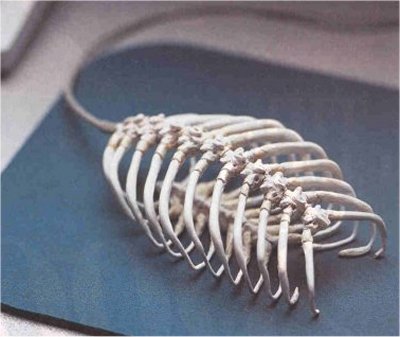
 5 commentaires
5 commentaires
-
-
-
Une étude à déduit que la bière a le même effet que le Yoga !!


Savasana
Position de relaxation totale.
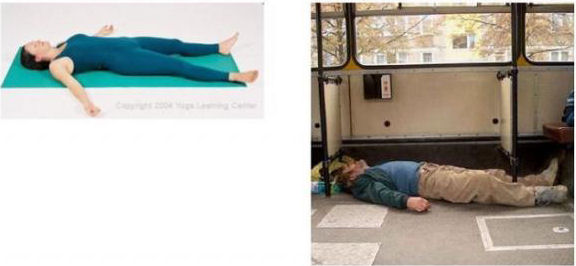
Balasana
Position qui apporte la sensation de paix et de calme.

Sarvangasana Bandha Setu
Cette position calme le cerveau et guérit les jambes fatiguées.

Marjayasana
Cette position stimule la zone ventre et la colonne vertébrale.
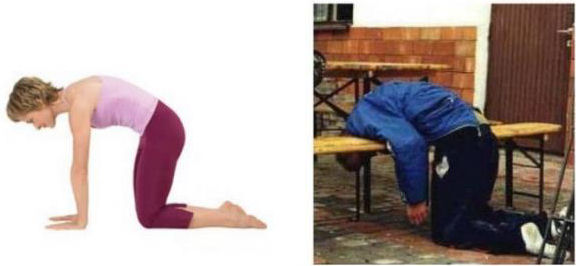
Halasana
Excellent pour les maux de dos et d'insomnie.

Dolphin
Excellent pour la région de épaule, du thorax, les jambes et les bras.

Salambhasana
Grande-exercice pour stimuler la zone lombaire, les jambes et les bras.
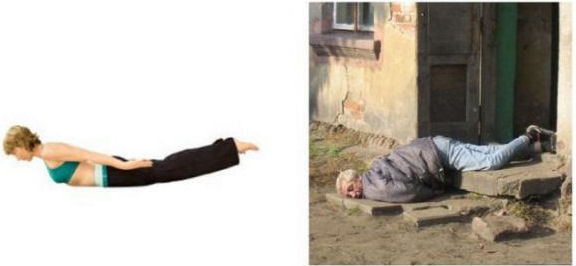
Balasana> Ananda>
Ce poste est idéal pour masser la région de la hanche.
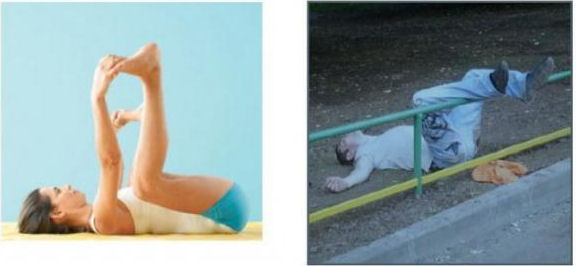
Malasana
Cette position, pour les chevilles et les muscles du dos.

Pigeon
Tonifie le corps, et renforce la flexibilité et permet de se débarrasser du stress. 10 commentaires
10 commentaires






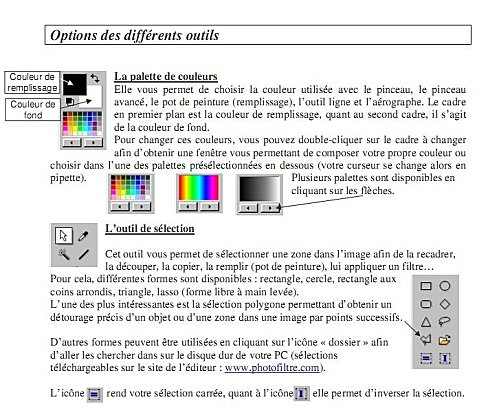
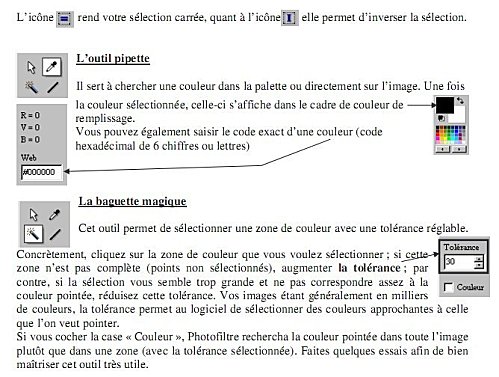



 *
*












